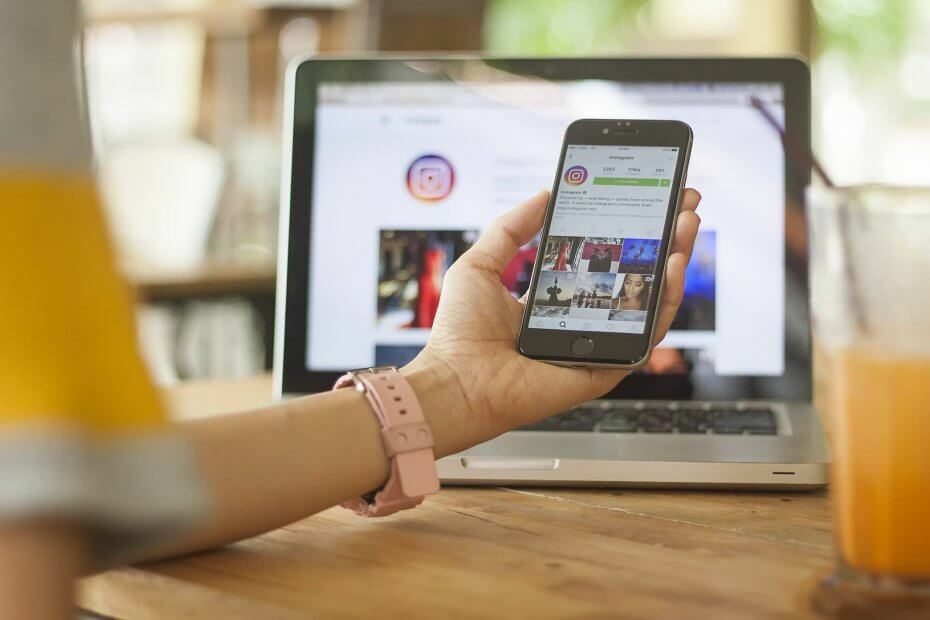Zastaralý systém Windows způsobí poruchu ESPN Plus
- Od začátku si uvědomte, že pomalá síť může způsobit ukládání do vyrovnávací paměti ESPN Plus.
- Ukládání do vyrovnávací paměti je běžný problém u několika streamovacích služeb.
- Také se obáváte tohoto problému? Restartování zařízení je nejjednodušší způsob, jak to opravit.

Jedním z nejčastějších problémů, na který si streameři stěžují při streamování, je ukládání do vyrovnávací paměti. Díky tomu je sledování videí bez přerušení tak komplikované a otravné
. Uživatelé si stěžují na neustálé ukládání do vyrovnávací paměti ESPN Plus a někdy zamrzání. Problém s vyrovnávací pamětí ESPN Plus je však známý mnoha streamovacím službám, jako je Apple TV, Disney Plus a Netflix.
Kromě toho se můžete při používání jakýchkoli streamovacích služeb setkat s problémy s vyrovnávací pamětí, což může být způsobeno mnoha důvody.
Hlavním viníkem neustálých problémů s ukládáním do vyrovnávací paměti ESPN Plus je pomalé nebo zaostávající připojení k internetu. Jako online předplatitelská služba ESPN Plus vyžaduje stabilní připojení k internetu pro streamování obsahu ze svých serverů.
K ukládání do vyrovnávací paměti však dochází, když vaše internetové připojení není dostatečně silné, aby udrželo krok s rychlostí streamování videa.
Způsobuje zpoždění a vytváří vyrovnávací paměť ESPN Plus. Streamovací platformy jako ESPN Plus, HBO Max a Apple TV mohou také ukládat data předběžného načtení videa, které chcete streamovat, takže mohou vyvolat problémy s ukládáním do vyrovnávací paměti.
Nicméně problém s ukládáním do vyrovnávací paměti ESPN Plus je snadný problém, kterého se lze zbavit a trvale opravit.
Jak testujeme, kontrolujeme a hodnotíme?
Posledních 6 měsíců jsme pracovali na vybudování nového systému kontroly toho, jak vytváříme obsah. S jeho pomocí jsme následně přepracovali většinu našich článků, abychom poskytli skutečné praktické zkušenosti s průvodci, které jsme vytvořili.
Pro více podrobností si můžete přečíst jak testujeme, kontrolujeme a hodnotíme ve WindowsReport.
Proč aplikace ESPN Plus stále ukládá do vyrovnávací paměti?
- Pomalé a špatné připojení k internetu: Problém s ukládáním do vyrovnávací paměti ESPN Plus může nastat v důsledku a pomalý nebo zaostávající internet spojení. Streamovací aktivita vyžaduje stabilní a rychlé síťové připojení, aby bylo streamování příjemné a plynulé. Mnoho zařízení připojených ke stejné síti vám také může znemožnit získat dostatečnou šířku pásma pro načtení ESPN Plus. Proto může způsobit problémy s ukládáním do vyrovnávací paměti ESPN Plus na Firestick a dalších streamovacích platformách.
- Zastaralé grafické/audio ovladače: Zastaralé ovladače mohou způsobit problémy s vašimi streamovacími službami. Může způsobit několik problémů, protože vaše zařízení nemá základní aktualizace a opravy, které by pomohly opravit chyby. Může tedy být zodpovědný za problémy s ukládáním do vyrovnávací paměti Chromecast aplikace ESPN.
- Zastaralá aplikace/operační systém: Spuštění zastaralé aplikace může snížit její produktivitu a způsobit mnoho problémů. Zastaralé operační systémy jako Windows tedy mohou ovlivnit fungování aplikací v zařízení. Pokud je aplikace ESPN Plus zastaralá, může to způsobit problém s ukládáním do vyrovnávací paměti.
Jak zastavím ukládání do vyrovnávací paměti ESPN Plus?
1. Restartujte zařízení
Nejjednodušší způsob, jak vyřešit problém s ukládáním do vyrovnávací paměti ESPN Plus, je restartovat zařízení. Může pomoci opravit jakékoli problémy se spouštěním nebo poruchy, které mohou dočasně ovlivnit zařízení.
V závislosti na modelu vašeho zařízení tedy doporučujeme jej vypnout a odpojit od zdroje napájení. Zapojte jej zpět po několika minutách a zapněte jej, abyste zkontrolovali, zda problém přetrvává.
Pokud vás při používání ESPN Plus vyruší výběrem výzvy poskytovatele TV, přečtěte si tuto příručku, abyste poznali řešení.
2. Aktualizujte své ovladače
Můžeš použít Správce zařízení aktualizovat ovladače zvuku nebo grafiky. Když jej otevřete, uvidíte seznam veškerého hardwaru. Chcete-li zkontrolovat aktualizace ovladače, klikněte na něj pravým tlačítkem a vyberte Aktualizujte ovladač ze seznamu možností.
Pak máte dvě možnosti: buď vyberte první možnost, pokud chcete, aby systém automaticky vyhledával ovladač, nebo vyberte druhou, pokud jste si již ovladač stáhli. Pokud ano, budete muset nasměrovat jeho umístění.
Poté, pokud je k dispozici aktualizace ovladače, bude automaticky nainstalována. Pokud tomu tak není, váš ovladač je již aktualizován.
Pokud nechcete aktualizovat ovladače ručně, pak doporučujeme specializovaný software. Outbyte Driver Updater dokáže provést důkladnou kontrolu vašeho PC a poté najde jakýkoli ovladač, který je třeba aktualizovat. Poté, co si všimne zastaralých ovladačů, okamžitě stáhne nejnovější aktualizace přímo přes své rozhraní.

Outbyte Driver Updater
Úžasný nástroj, který vám pomůže neustále aktualizovat ovladače vašeho zařízení.3. Zkontrolujte připojení k síti
Nejlepším způsobem, jak vyřešit problémy související se sítí, které mohou ovlivnit vaše streamovací služby, je vypnutí a zapnutí routeru. Relativně to zrychlí vaše připojení k internetu a zabrání neustálému ukládání do vyrovnávací paměti.
4. Přepněte na jiné síťové připojení
Pokud máte potíže s připojením Wi-Fi, doporučujeme přejít na kabelové připojení. Podobně můžete přepnout na bezdrátovou síť a zjistit, zda můžete problém vyřešit.
5. Použijte VPN
Použití spolehlivé služby VPN může zlepšit váš zážitek ze streamování. ExpressVPN vám umožňuje streamovat nebo stahovat váš preferovaný obsah s neomezenou šířkou pásma. Ke svým aplikacím můžete přistupovat odkudkoli bezpečnějším způsobem.
Má také úžasnou funkci, která vám pomůže získat ultra vysoké rychlosti pro kvalitnější videa bez překážek.
S touto VPN můžete ESPN Plus sledovat soukromě bez výpadků nebo omezení. ISP mohou záměrně zpomalit vaše internetové připojení, pokud zjistí, že používáte velké množství dat.
ExpressVPN překonává omezení tím, že chrání váš online provoz před ISP, takže není možné kontrolovat vaše využití dat.

ExpressVPN
Zlepšete svou rychlost streamování a ochranu pomocí nejrychlejší dostupné VPN.6. Zkontrolujte aktualizace aplikací
- Klikněte na Start knoflík.
- Vybrat Nastavení z možností.
- Klikněte na Windows Update a vyberte Kontrola aktualizací.

Systém Windows automaticky vyhledá a stáhne aktualizace, pokud jsou nějaké dostupné. Aktualizace systému Windows může zastavit neustálé ukládání do vyrovnávací paměti ESPN Plus.
Podobně mohou uživatelé aktualizovat operační systémy svého počítače, pokud používají službu streamování na svých noteboocích.
- Chyba: Nelze dešifrovat v Bitwarden [Oprava]
- Vyřešeno: Rainbow Six Siege Error Code 10-0x00000
7. Vymažte mezipaměť a soubory cookie
- Spusťte Prohlížeč Chrome na vašem počítači a klikněte na Více knoflík.
- Vybrat Více nástrojů, pak Smazat údaje o prohlížení.

- Vybrat Pokročilý volba.
- Vyber časový rozsah chcete vymazat a zaškrtnout políčka pro Soubory cookie a další data webu a obrázky a soubory uložené v mezipaměti.

- Klikněte Vyčistit data.
Zavřete prohlížeč a po dokončení procesu jej znovu spusťte. Týká se pouze uživatelů streamujících v prohlížeči.
Jak mohu zlepšit streamování ESPN?
Zavření nepotřebných programů na pozadí může uvolnit určitou šířku pásma pro streamování ESPN. Také to, že nemáte v prohlížeči mnoho karet, může zlepšit vaše streamování ESPN Plus.
Závěrem vám doporučujeme, abyste si přečetli efektivní způsoby, jak opravit konstantní ukládání do vyrovnávací paměti HBO Max problémy. Také může být užitečné přečíst si náš článek o způsobech nápravy problémy se streamováním videa ve Windows 10/11 bez stresu.